如何在Excel中正确输入身份证ID号,下面让小编教你三招正确excel输入身份证号的方法。
方法一,在单元格中输入单引号
在需要输入ID号的单元格中输入单引号,然后输入身份ID号以正确输入。


方法2:将单元格格式设置为文本
①选择需要输入身份ID号的单元格(也可以同时选择多个单元格),然后右击->选择“设置单元格格式”;
②在弹出的“单元格格式”窗口中选择“数字”,然后在“分类”中选择“文本”进行确认。
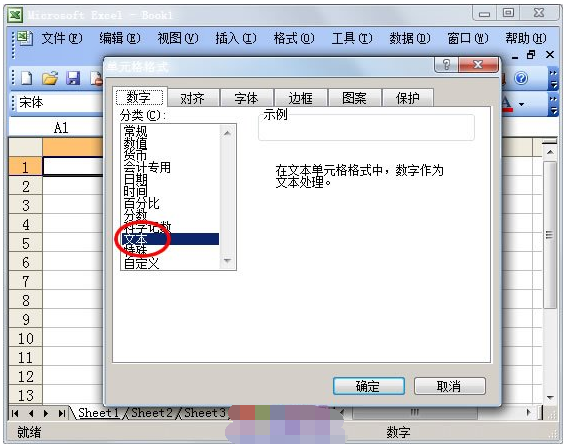
设置完成后,让我们在刚刚设置的单元格中输入身份ID号,可以吗?
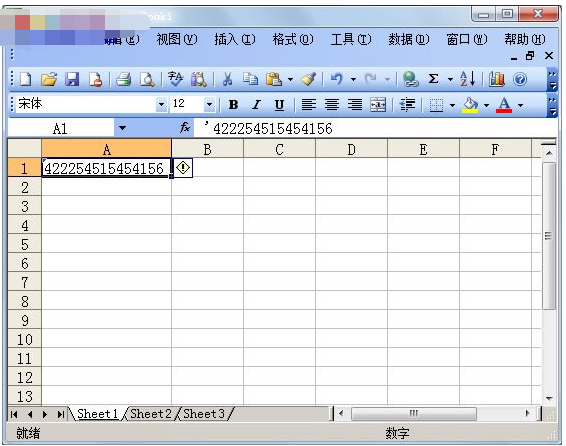
方法3:解决在Excel表中输入大量ID号的方法
①首先,选择所有已输入数字的单元格,然后按住键盘上的Ctrl +鼠标左键可以依次选择这些单元格;
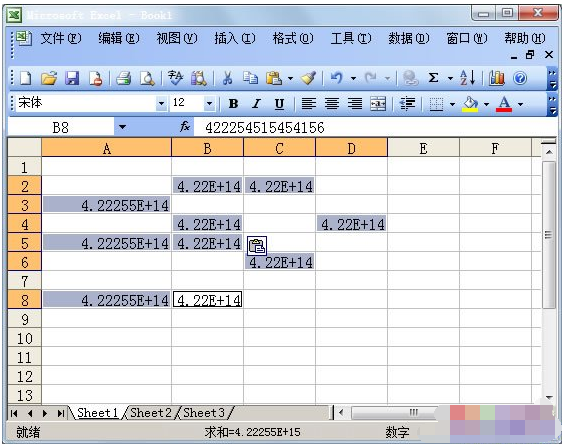
②然后,右键单击并选择“设置单元格格式”;
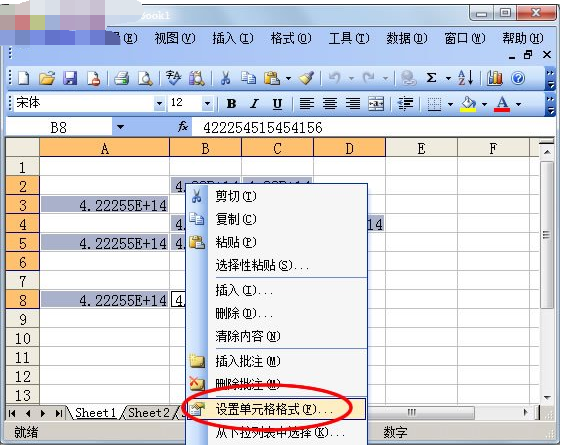
③在“单元格格式”的“数字”中的“分类”中选择“自定义”,然后在右侧的“类型”下输入“ 0”进行确认。

以上就是关于excel输入身份证号的三种常见的方法。
Copyright ©2018-2023 www.958358.com 粤ICP备19111771号-7